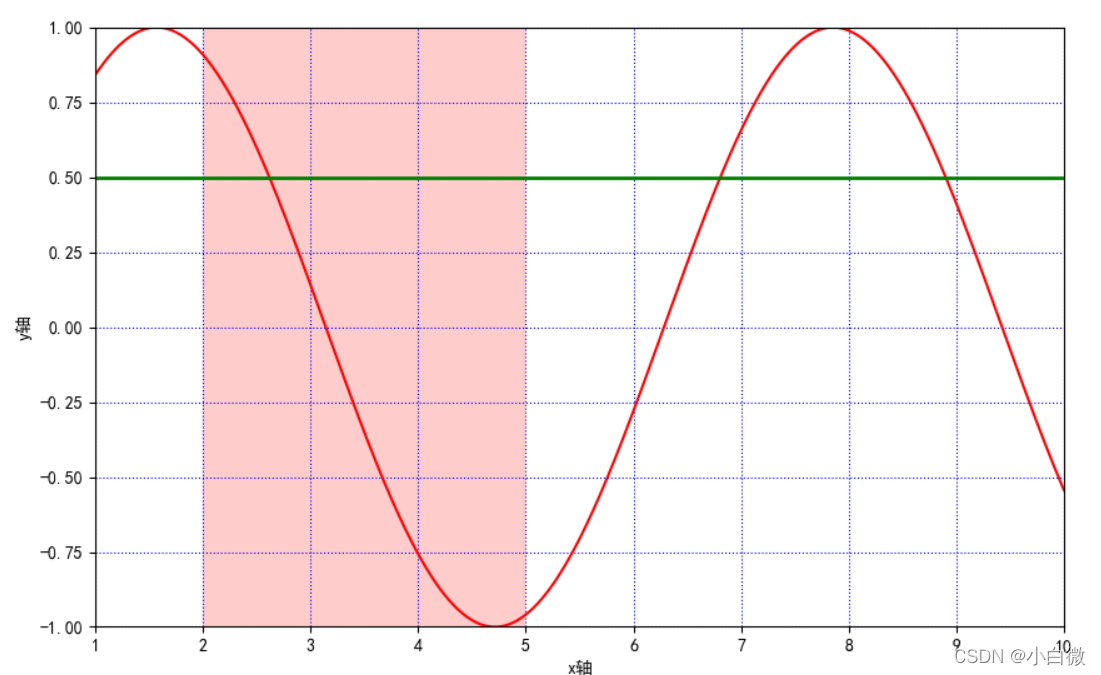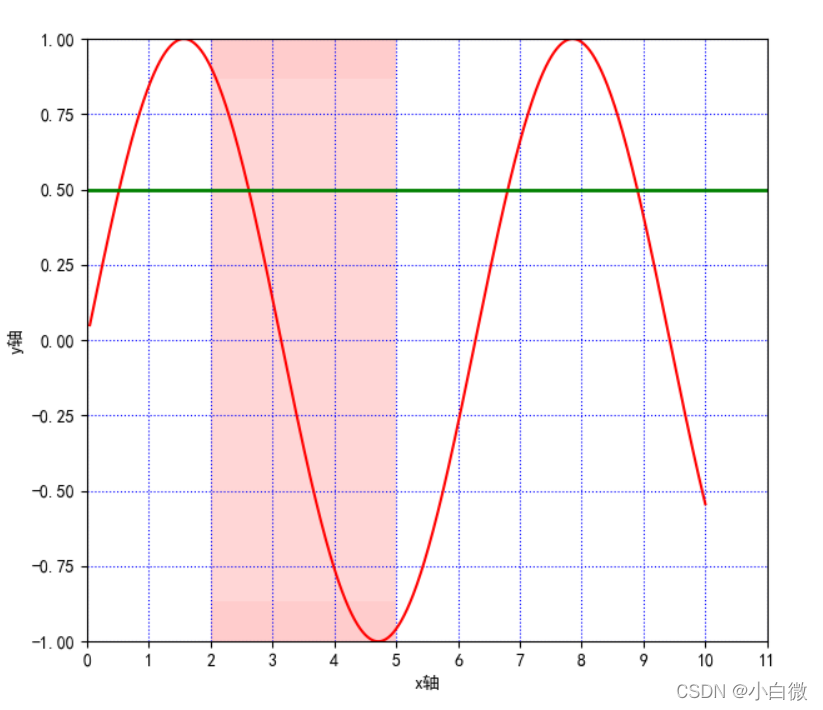Python可视化 |
您所在的位置:网站首页 › d4520参数 › Python可视化 |
Python可视化
|
目录 1.matplotlib简介 2.图形组成元素的函数用法 2.1. figure():背景颜色 2.2 xlim()和 ylim():设置 x,y 轴的数值显示范围 2.3 xlabel()和 ylabel():设置 x,y 轴的标签文本 2.4 grid():绘制刻度线的网格线 2.5 axhline():绘制平行于 x 轴额度水平参考线 2.6 axvspan():绘制垂直于 x 轴的参考区域 2.7 xticks(),yticks() 2.8 annotate():添加图形内容细节的指向型注释文本 2.9 bbox:给标题增加外框 2.10 . text():添加图形内容细节的无指向型注释文本(水印) 2.11. title():添加图形内容的标题 2.12. legend():标示不同图形的文本标签图例 2.13 table():向子图中添加表格 3. 完整代码显示 4.折线图的线条风格 5. 常用颜色缩写 6.总结 1.matplotlib简介matplotlib 库是 Python 中绘制二维和三维图表的数据可视化工具 特点: 使用简单绘图语句实现复杂绘图效果 以交互式操作实现渐趋精细的图形效果 使用嵌入式 LaTex 输出具有印刷级别的图表、科学表达式和符号文本 对图表的组成元素实现精细化控制 三种绘图接口 pyplot:面向当前图 axes:面向对象 Pylab:沿用 matlab 风格 本篇文章使用plot绘图(展示变量的趋势变化 )展示绘图的基本参数,使用numpy库获得绘图数据(随机),最后出来的图形并非经过仔细思考,一切以展示图形参数为主!!! 使用的库: import matplotlib.pyplot as plt import numpy as np 2.图形组成元素的函数用法 plot():展示变量的趋势变化 使用方法:plt.plot(x, y, c,ls, lw, label, alpha, **kwargs) x,y:x,y 轴上的数值 c:设置颜色 ls:折线图的线条风格 lw:折线图的线条宽度 label:标记图形内容的标签文本 alpha:透明度 **kwargs:指定使用的是 line2D 属性 2.1. figure():背景颜色 使 用 方 法 : figure(num=None, figsize=None, dpi=None, facecolor=None, edgecolor=None, frameon=True, FigureClass=Figure, clear=False, **kwargs) num : 如果此参数没有提供,则一个新的 figure 对象将被创建,同时增加 figure 的计数数值,此数值被保存在 figure 对象的一个数字属性当中。如果有此参数,且存在对应 id 的 figure 对象,则激活对于 id 的 figure 对象。如果对应 id 的 figur 对象不存在,则创建它并返回它。如果 num 的值是字符串,则将窗口标题设置为此字符串 figsize:以英寸为单位的宽高,缺省值为 rc figure.figsize (1 英寸等于 2.54 厘米) dpi:图形分辨率,缺省值为 rc figure.dpi facecolor:背景色 plt.figure(figsize=(10, 10)) x = np.linspace(0.05, 10, 1000) # 在0.05到10的区间中,等差选取1000个,端点不属于 y = np.sin(x) plt.rcParams['font.sans-serif'] = ['SimHei'] plt.rcParams['axes.unicode_minus'] = False plt.plot(x, y, color='red', ls='-', label='sinx') plt.show()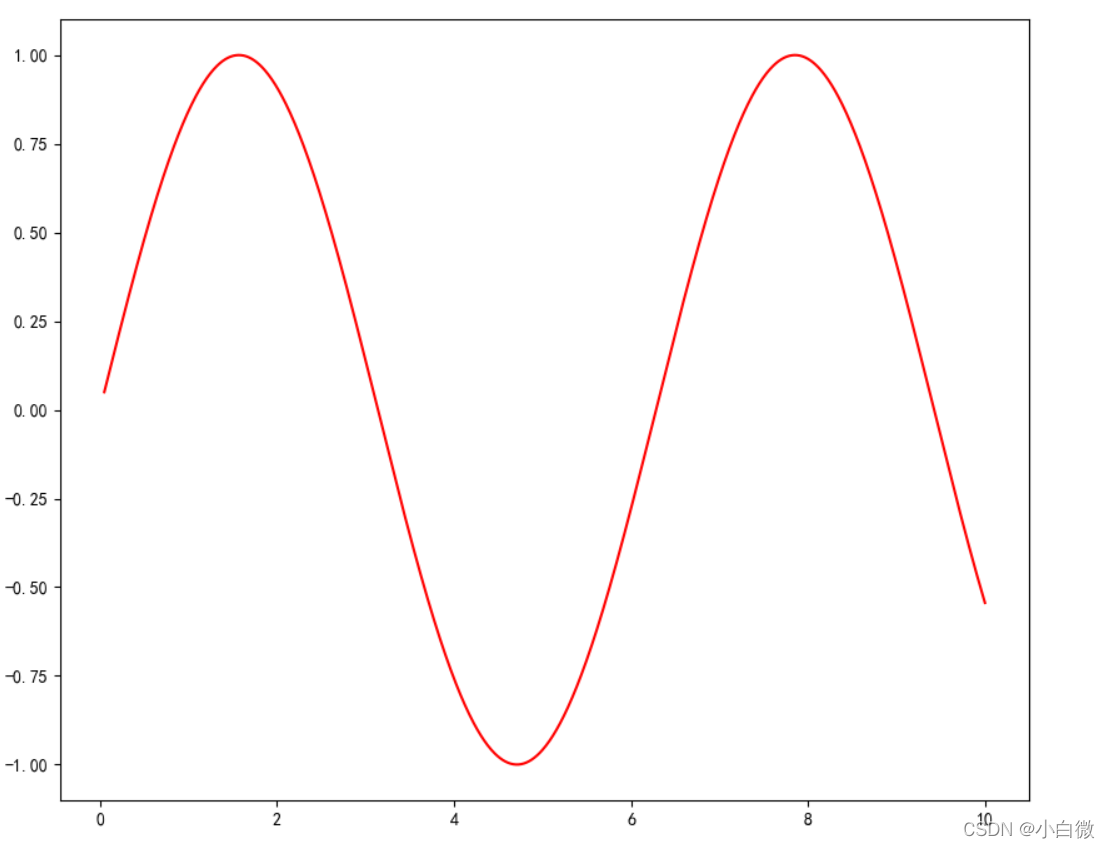 2.2 xlim()和 ylim():设置 x,y 轴的数值显示范围
使用方法:plt.xlim(xmin,xmax)
xmin:x 轴上的最小值
xmax:x 轴上的最大值
2.3 xlabel()和 ylabel():设置 x,y 轴的标签文本
使用方法:plt.xlabel(fontsize, verticalalignment, horizontalalignment, rotation, bbox)
fontsize:数字或者(small,large,medium)
verticalalignment:距离坐标轴的位置(top,bottom,center,baseline)
hoizontalalignment:位置(center,right,left)
ratation:位置(vertical,horizontal,vertical)
bbox:添加边框
2.4 grid():绘制刻度线的网格线 2.2 xlim()和 ylim():设置 x,y 轴的数值显示范围
使用方法:plt.xlim(xmin,xmax)
xmin:x 轴上的最小值
xmax:x 轴上的最大值
2.3 xlabel()和 ylabel():设置 x,y 轴的标签文本
使用方法:plt.xlabel(fontsize, verticalalignment, horizontalalignment, rotation, bbox)
fontsize:数字或者(small,large,medium)
verticalalignment:距离坐标轴的位置(top,bottom,center,baseline)
hoizontalalignment:位置(center,right,left)
ratation:位置(vertical,horizontal,vertical)
bbox:添加边框
2.4 grid():绘制刻度线的网格线
使用方法:plt.grid(linestyle, color) 2.5 axhline():绘制平行于 x 轴额度水平参考线 使用方法:plt.axhline(y, c, ls, lw, label) y:水平参考线的出发点 plt.figure(figsize=(10, 10)) x = np.linspace(0.05, 10, 1000) # 在0.05到10的区间中,等差选取1000个,端点不属于 y = np.sin(x) plt.rcParams['font.sans-serif'] = ['SimHei'] plt.rcParams['axes.unicode_minus'] = False plt.plot(x, y, color='red', ls='-', label='sinx') plt.xlim(1, 10) plt.ylim(-1, 1) plt.xlabel('x轴') plt.ylabel('y轴') plt.grid(ls=':', color='blue') # 设置网格,颜色为蓝色 plt.axhline(0.5, color='green', lw=2, label="分割线") # 绘制平行于x轴的水平参考线,绿色,名称 plt.show()
(上图中绿色的线即为axjline()添加的参考线) 2.6 axvspan():绘制垂直于 x 轴的参考区域 使用方法:plt.axvspan( xmin, xmax ,facecolor, alpha) xmin:参考区域的起始位置 xmax:参考区域的终止位置 facecolor:参考区域的填充颜色 alpha:参考区域填充颜色的透明度,[0~1] 注:其使用方法也可以用在 axhspan()上 在上一段代码添加 plt.axvspan(xmin=2, xmax=5, facecolor='r', alpha=0.2) # 绘制垂直于x轴的参考区域即得到(注意:此段是区域) 获取或设置当前 x 轴或 y 轴刻度位置和标签(即设置 x 或 y 轴的标 签) 可以理解为设置xilim和ylim一样的效果,但可以指定范围和距离 plt.xticks(list(range(0, 12, 1))) # 调整刻度范围和刻度标签
注意看x轴,从原来的0~10到现在的0~11,可以通过设置第三个参数设置步长,这里设置为1 2.8 annotate():添加图形内容细节的指向型注释文本函数方法:plt.annotate() s:注释文本内容 xy:被注释的坐标点 xytext:注释文字的坐标位置 weight:设置字体线形(Ultralight,light,normal,regular,book,medium,roman,semibold,demibold,demi,bold,heavy,extrabold,black) color:设置字体颜色;也可以设置 RGB 或 RGBA 类型的颜色;但必须为[0,1]之间的浮点 数 xycoords= 参数如下 figure points:图左下角的点 figure pixels:图左下角的像素 figure fraction:图的左下部分 axes points:坐标轴左下的点 axes pixels:坐标轴左下的像素 data:使用被注释对象的坐标系统 arrowprops:箭头参数,参数类型为字典 dict width:箭头的宽度 headwidth:箭头底部以点为单位的宽度 headlength:箭头的长度 shrink:总长度的一部分,从两端“收缩” facecolor:箭头颜色(如果设置了 arrowstyle 关键字,上面的参数都不可以用,可 以用这些: - -> -[ |-| -|> |
【本文地址】